
Microsoftin Teamin Luonnoslehtiön ominaisuus on hyvin intuitiivinen tapa esittää tietoa kollegoille. Digitaalisella kynällä ja luonnoslehtiö, voit selittää käsitteitä kaikenlaisten helposti ymmärrettävässä muodossa.
Mikä on Microsoftin Team Valkotaulu?
samanlainen Microsoft Whiteboard sovellus Microsoftin Teamin valkotauluun ominaisuuden avulla käyttäjät voivat hahmotella ja keksi ideoita päälle vapaamuotoinen digitaalisen kankaalle konferensseissa. Se käyttää standardia luokkahuoneessa taulun muodossa, tallennetaan pilveen ja pääsee kuka tahansa kutsuvat Microsoftin joukkueet tapaaminen.
Liittyvät: Miten perustaa Microsoft Joukkueet
Miten käynnistää Microsoftin Team Valkotaulu?
Käynnistää Microsoftin Teamin taululle ensimmäistä kertaa, lataa ja asentaa Microsoft Joukkueet käymällä Microsoft Joukkueet verkkosivuilla .
Käyttämään Microsoftin Teamin taulun, avaa sovellus, siirry vasemmanpuoleisesta navigointivalikosta ja klikkaa ”kalenteri” -kuvaketta.
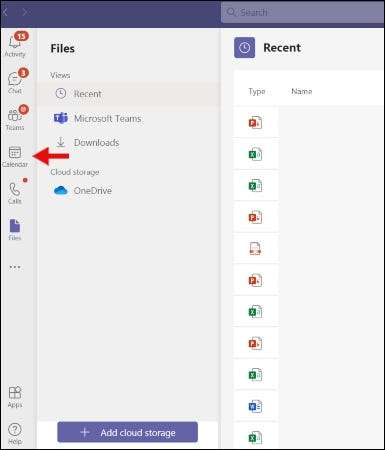
Sieltä aloittaa uuden kokouksen klikkaamalla ”+ Uusi tapaaminen” -painiketta oikeassa yläkulmassa. Seuraavalla sivulla, kirjoita kaikki kokouksen tiedot ja klikkaa ”Save”.
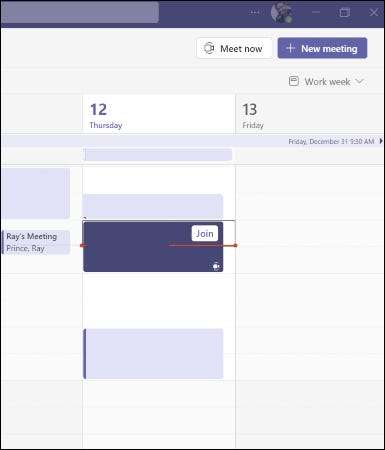
Kun kokous alkaa, sinua pyydetään liittymään. Klikkaa ”Join” asettaa kameran ja tietokoneen / puhelimen ääniasetuksia, ja klikkaa ”Join Now”.
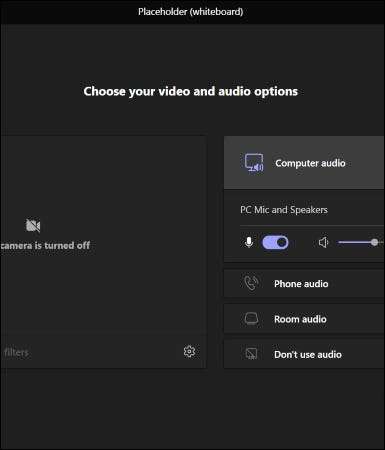
Kun kokous on käynnistetty, klikkaa ”Jaa Tray” -kuvaketta, odota ”Jaa Sisältö” pop-up ikkuna latautuu. Selaa alaspäin hieman, ja klikkaa ”Microsoft valkotauluun” aloittaa Esitystauluohjelmisto istuntoon. Sinulla on mahdollisuus esittää taulun (ainoa muokkausoikeuksia) tai työstä, jossa jokainen voi muokata reaaliajassa.
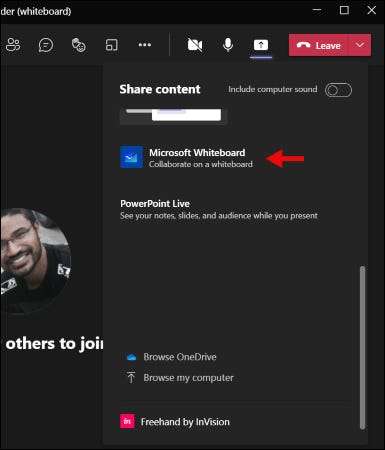
Kun lyhyt lastaus edistymispalkki, suuri valkoinen piirtoaluetta ilmestyy. Klikkaa missä tahansa valkoista piirtoaluetta päästä kirjoittamisen työkalurivin. Kirjoitus Esteenpäin kynät erivahvuisista, kumi, tarralapulle, muoto / linja työkalu, ja tekstikenttään.
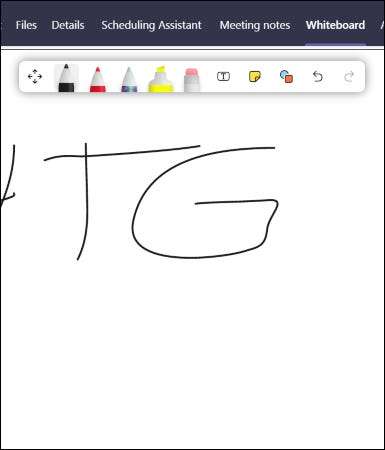
Miten hyödyntää Microsoft Joukkueet Valkotaulu?
Aloittaa piirustus tussitaulukuvien, klikkaa tahansa täytekyniä työkalupalkin paina hiiren kursori, ja vedä ja pudota missä tahansa ruudulla piirtää, luonnos tai kirjoittamiseen ideoita. Sinulla on myös mahdollisuus käyttää tekstilaatikkoon kirjoittaa ideoita. Voit panoroida ja zoomata tussitaulukuvien sisään, ulos, vasemmalle tai oikealle maksimoida piirustuksen tilaa ja kiinnittää huomiota johtoajatusta.
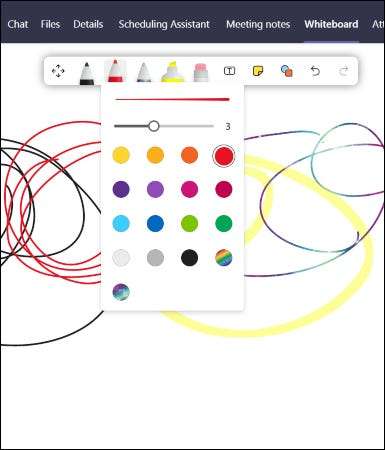
Säätäminen Joukkueet Valkotaulu asetusten
Pääset asetukset, napsauta oikeassa yläkulmassa ratas-kuvaketta. Tässä Asetukset-valikossa sinulla on mahdollisuus viedä kuvan, asettaa muokkausoikeudet, selata läpi ohjeen osio, ja lähettää palautetta sovelluksen kehittäjille.
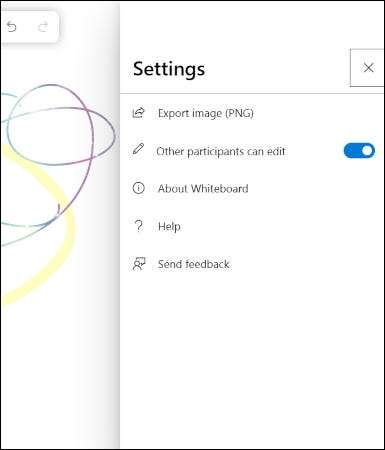
Klikkaamalla ”Vie PNG” kysyy lataus, jossa on mahdollisuus säästää sille tietyn tiedoston nimi. Tästä on hyötyä, jos haluat säästää ideoita olet hahmoteltu konferenssin aikana.
Liittyvät: Mikä on Microsoftin joukkueet ja onko se oikein yritykselleni?
Sallimalla muokkaamalla pääsy kaikkien osallistujien antaa kaikille osallistujille pääsyn piirustuksen työkalurivi ja on hahmotella samanaikaisesti. Avaa se sitten taas, jos haluat säilyttää valvonnan ja läsnä.
Miten pääsen Valkotaulu myöhemmin?
Pääsy taululle kun kokous on päättynyt on helppoa. Klikkaa ”Piirustusalue” -välilehti tai käy Microsoftin valkotauluun sovelluksen hallituksen Galleriaa mielestä jatkamaan työskentelyä, tai tallentaa.
Helppo tapa tehdä yhteistyötä ja esittää ajatuksia
Microsoftin Teamin valkotauluun työkalun luonnos formaatti on intuitiivinen tapa visuaalisesti ketterä käyttäjiä aivoriihen. Joilla on vahva internetyhteys, ryhmä piirsi on melko sujuvaa ja lag-ilmaiseksi, ilman mystisiltä näkyviä polkua tavaramerkin välille kynänvedolla. Se on siisti vaihtoehto perinteisille PowerPoint-esityksiä, jossa yksi henkilö on yleensä johtava maksu vähemmän visuaalista panosta osallistujia.
Liittyvät: Microsoft joukkueet kokoontuvat muistiinpanoja ja miten käytät niitä?







